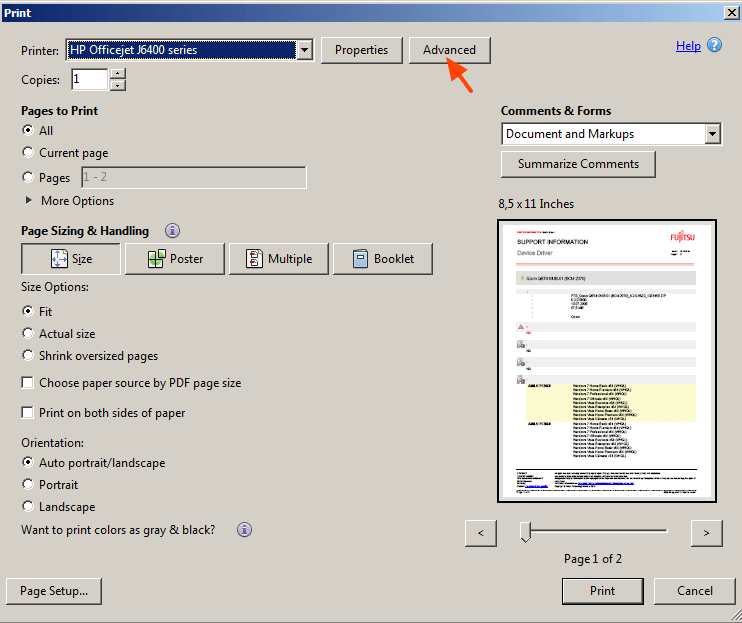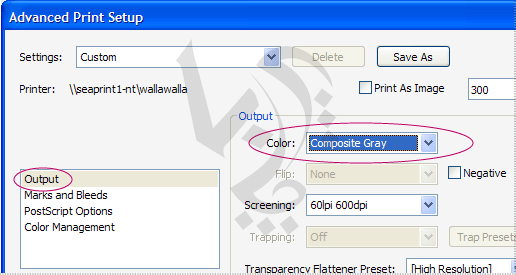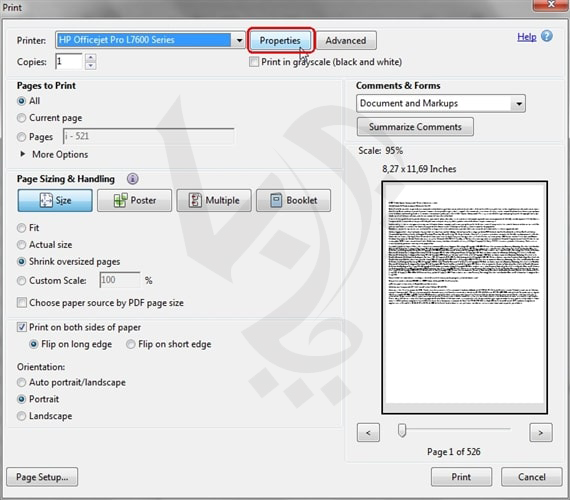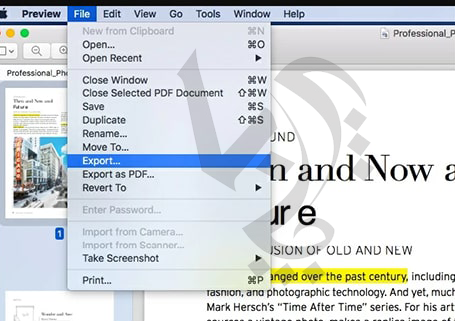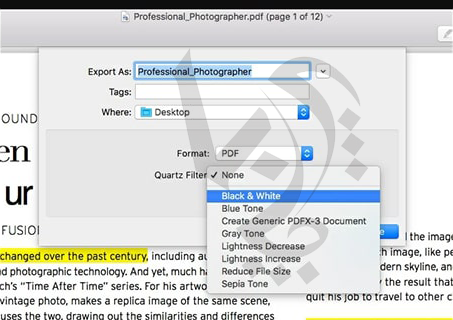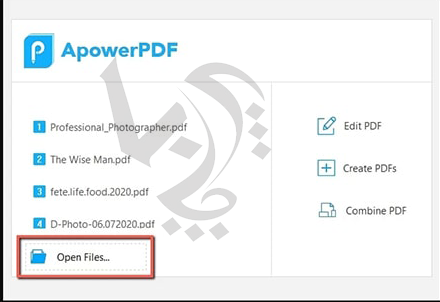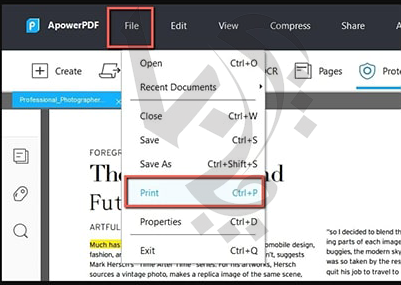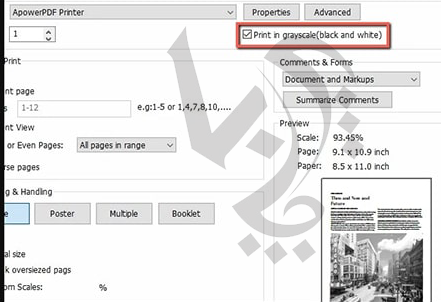راهکارهایی برای تبدیل فایل pdf رنگی به سیاه و سفید
چگونگی پرینت سیاه سفید از فایل pdf
راهکارهایی برای تبدیل فایل pdf رنگی به سیاه و سفید
مطمئنا فایل های PDF رنگی زیبایی بیشتری نسبت به PDF های سیاه و سفید دارند.
اما همه افراد نیازی به PDF های رنگی ندارند و و ترجیح میدهند برای صرفه جویی در مصرف جوهر، تبدیل فایل pdf رنگی به سیاه و سفید را انجام دهند. خوشبختانه این امکان در سیستم عامل macOS High Sierra و با کمک نرم افزار همه کاره Preview برای کاربران فراهم شده است . آنها می توانند به راحتی یک یک پی دی اف رنگی را به pdf سیاه و سفید تبدیل کنند.
اگر شما هم به چگونگی پرینت سیاه سفید از فایل pdf فکر میکنید ودر جستجوی راهکارهایی برای تبدیل فایل pdf رنگی به سیاه و سفید هستید در ادامه مقاله با ما همراه باشید. .
خرید کارتریج لیزری از مرجع تخصصی انواع کارتریج در تهران
02188322120
خروجی پی دی اف سیاه و سفید از فایل رنگی
میخواهیم به شما، نحوه خروجی پی دی اف سیاه و سفید از فایل رنگی را بگوئیم؛ چند روش ساده برای انجام این کار وجود دارد، با به کارگیری این روشها میتوانید در مصرف جوهر یا تونر صرفه جویی کرده و هزینههای تعویض و شارژ کارتریج را کاهش دهید. مراحلی که در ادامه خواهیم گفت را، برای رسیدن به پاسخ پرسش چگونه از فایل pdf پرینت سیاه سفید بگیریم با دقت انجام دهید:
- فایل pdf را با برنامه adobe reader باز کنید.
- سپس گزینه file را زده و بعد print را انتخاب کنید. میتوانید print را از طریق کلیک روی آیکون پرینتر نیز، انتخاب کنید.
- حالا که پنجره print، برای شما باز شده باید تنظیماتی را برای خروجی پی دی اف سیاه و سفید از فایل رنگی انجام دهید.
- ابتدا در بخش printer، نام پرینتر مورد نظر خود را پیدا و انتخاب کنید. حالا دو دکمه به نام properties و advanced در کنار نام پرینتر میبینید، باید روی advanced کلیک کنید.
پیشنهاد مطالعه :نحوه تنظیمات پرینت در مرورگر موزیلا
- حالا پنجرهای به نام advanced print setup برای شما باز خواهد شد، به قسمت output نگاه کنید. روی فلش بخش color کلیک کنید و از روی لیست باز شده گزینه composite grey را بزنید.
- بعد از انتخاب composite grey، باید روی دکمه ok زده و سپس print را انتخاب کنید تا، تبدیل pdf رنگی به سیاه و سفید انجام شود.
پیشنهاد مطالعه :نحوه تنظیمات پرینتر در گوگل کروم
روشهای تبدیل پی دی اف رنگی به سیاه و سفید در ویندوز
اکنون میخواهیم به، چگونگی تبدیل پی دی اف رنگی به سیاه و سفید در ویندوز بپردازیم.
- فایل pdf مورد نظر خود را باز کنید.
- حالا از روی نوار ابزار، باید گزینه file را انتخاب و سپس print را بزنید.
- اکنون از روی پنجرهای که برای شما باز خواهد شد، باید گزینه Preferences را انتخاب کنید.
- از روی نوار ابزار پنجرهای که برای شما باز خواهد شد، باید Color را بزنید.
- اکنون میتوانید Print on Grayscale را مشاهده کنید، روی آن کلیک و سپس Use Black Ink Cartridge را بزنید.
- برای اعمال تنظیمات، باید روی دکمه ok زده و سپس print را بزنید.
برای خرید کارتریج ایرانی از مرجع تخصصی و تولید کننده اصلی کلیک کنید
آسانترین راه برای تبدیل فایل pdf رنگی به سیاه و سفید
یک روش ساده دیگر برای برای تبدیل فایل pdf رنگی به سیاه و سفید، استفاده از گزینه properties است.
- فایل pdf را باز کنید، میتوانید ctrl+p را فشرده و یا روی نماد پرینتر کلیک کنید. میتوانید از طریق منو file نیز به بخش print بروید.
- حالا که پنجره print برای شما باز شده، میتوانید گزینه properties را در کنار نام پرینتر مشاهده کنید.
- بعد از کلیک روی گزینه properties پنجرهای به نام series documents properties برای شما باز خواهد شد.
پیشنهاد مطالعه :حل مشکل تکرار پرینت
آموزش تبدیل pdf رنگی به سیاه و سفید
- باید از روی پنجره باز شده، روی نوار ابزار رفته و از بین گزینههای موجود، روی paper quality بزنید. در این بخش میتوانید تنظیمات مربوط به کیفیت پرینت را نیز، مشاهده کنید. به عنوان مثال در قسمت quality settings میتوانید، میزان کیفیت پرینت را مشخص کنید. در بخش color میتوانید رنگ اسناد را مشخص کنید. اگر color را بزنید فایل pdf رنگی چاپ خواهد شد. اگر black and white را انتخاب کنید، فایل به صورت سیاه و سفید چاپ میشود.
- بعد از انتخاب black and white باید ok را زده و سپس دکمه print را بزنید.
نرم افزار تبدیل pdf رنگی به سیاه و سفید
در ادامه به شما چند نرم افزار تبدیل pdf رنگی به سیاه و سفید را معرفی خواهیم کرد. با استفاده از این نرم افزارها قادر خواهید بود، تبدیل فایل pdf رنگی به سیاه و سفید را در کوتاهترین زمان ممکن انجام دهید.
آشنایی با نرم افزار Preview
اگر از کاربران مک هستید، میتوانید از نرم افزار Preview استفاده کنید. این برنامه علاوه بر تبدیل pdf رنگی به سیاه و سفید، در ویرایش فایل و همچنین تبدیل آن به قالبهای دیگر نیز کمک خواهد کرد.
- برای خروجی پی دی اف سیاه و سفید از فایل رنگی در نرم افزار Preview کافیست بعد از نصب این نرم افزار در مک، روی فایل pdf مورد نظر راست کلیک کرده و سپس نرم افزار Preview انتخاب کنید.
- حالا در نوار ابزار منو، باید روی file کلیک کرده و سپس گزینه Export را بزنید.
اکنون در پنجره جدیدی که برای شما باز خواهد شد، در قسمت Quartz Filter روی منوی کشویی کلیک کرده و از روی لیست ظاهر شده، گزینه Black & White را بزنید.
- در انتها کافیست، برای اعمال تغییرات روی گزینه save بزنید.
برای خرید کارتریج لیزری در تخصصی ترین مرجع فروش انواع کارتریج لیزری
02188322120
نرم افزار ApowerPDF
این نرم افزار، میتواند در لپ تاپ نصب شده و یک کمک بزرگ برای کاربرانی باشد که میخواهند بدون دردسر تبدیل pdf رنگی به سیاه و سفید را انجام دهند. علاوه بر این با نرم افزار ApowerPDF، میتوانید فایل pdf مورد نظر خود را به راحتی ویرایش کنید.
بعد از بارگیری و نصب برنامه، آن را باز کرده و سپس روی گزینه Open Files کلیک کنید تا فایل pdf به آن اضافه شود.
برای خرید کارتریج ایرانی از مرجع تخصصی و تولید کننده اصلی کلیک کنید.
بعد از اضافه کردن فایل مورد نظر، باید روی دکمه file زده و سپس دکمه print را بفشارید.
حالا پنجره print، برای شما باز خواهد شد. باید روی دکمه Print in grayscale بزنید. همانطور که در عکس زیر مشاهده میکنید، قادر خواهید بود فایل مورد نظر را در حالت preview به صورت سیاه و سفید مشاهده کنید.
انتخاب چاپگر را فراموش نکنید، در همین پنجره میتوانید بخش printer را مشاهده کنید. در نرم افزار ApowerPDF، نام پرینتر به طور پیشفرض روی ApowerPDF قرار خواهد گرفت. آن را به نام پرینتر مورد نظر خود، تغییر داده و سپس گزینه print را بزنید. در این مقاله سعی کردیم، تمامی روشها و نکاتی که باعث خروجی پی دی اف سیاه و سفید از فایل رنگی میشوند را برای شما توضیح دهیم. اگر نکتهای در این باره میدانید که در مقاله به آن اشاره نشده خوشحال میشویم، آن را در بخش نطرات با ما به اشتراک بگذارید. اگر تمام روشهای گفته شده را به کار گرفتید، اما در رابطه با تبدیل فایل pdf رنگی به سیاه و سفید به نتیجهای نرسیدید از یک متخصص کمک گرفته و برای تعمیر پرینتر اقدام کنید.
برای دریافت خدمات تعمیر وسرویس پرینتر لیزری در تخصصی ترین مرکز تعمییرات پرینتر و شارژ کارتریج کافیست با ما تماس بگیرید 02188322120 تا کارشناسان ما در اسرع وقت برای ارائه خدمات با شما تماس بگیرند.